小米手机如何连接电脑 小米手机USB连接电脑的方法
昨天小编购买了一台小米手机,想要连接到电脑上传输文件,但是对于怎么连接电脑并不是很了解,询问了身边的小伙伴,终于知道了小米手机USB连接电脑的方法,下面小编就把这种方法也传授给大家,大家有需要的话,赶紧来系统城学习一下吧。

小米手机如何连接电脑?
具体步骤如下:
1.首先打开小米手机里面的设置;
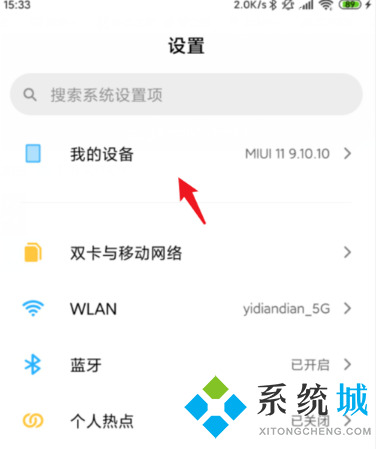
2.点击全部参数;
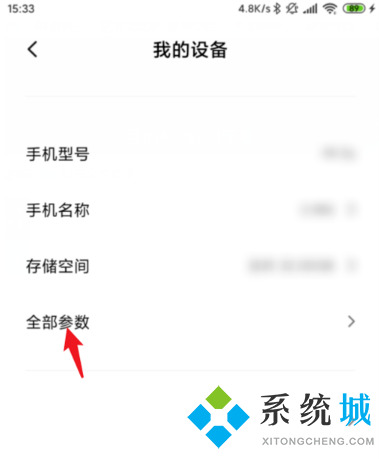
3.进入该选项后,连续点击MIUI版本,点击大概5次左右会开启开发者模式;
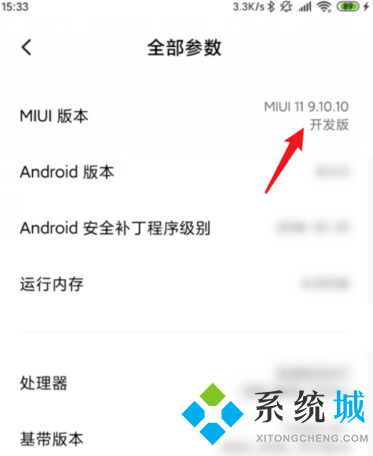
4.打开后,将手机与电脑进行连接,点击上方弹出的USB选项;
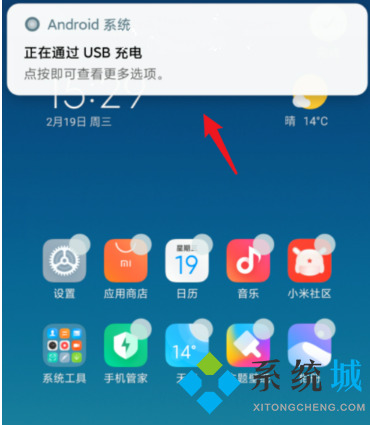
5.将USB用途选择为传输文件;
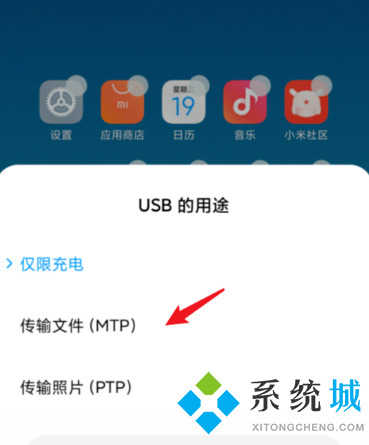
6.上方会提示正在通过USB传输文件;
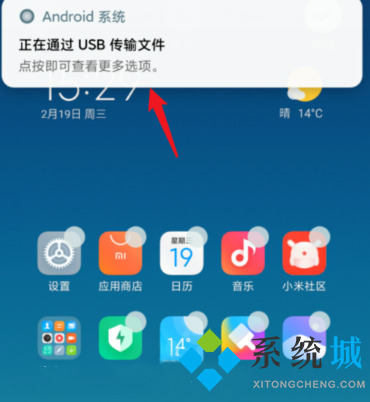
7.打开我的电脑,选择小米手机设备,即可进入内部存储查看相关文件。
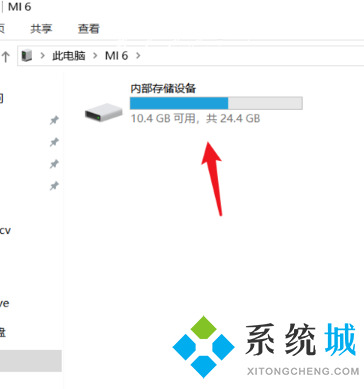
以上就是小编为大家带来的小米手机如何连接电脑的方法了,希望能帮助到大家。
我告诉你msdn版权声明:以上内容作者已申请原创保护,未经允许不得转载,侵权必究!授权事宜、对本内容有异议或投诉,敬请联系网站管理员,我们将尽快回复您,谢谢合作!










